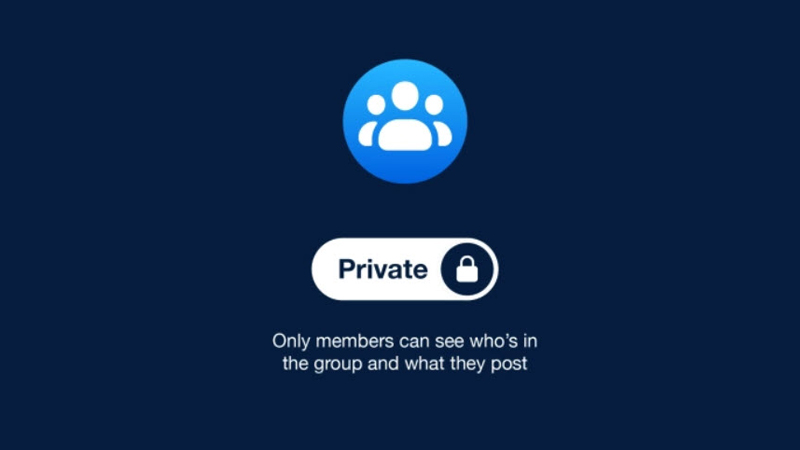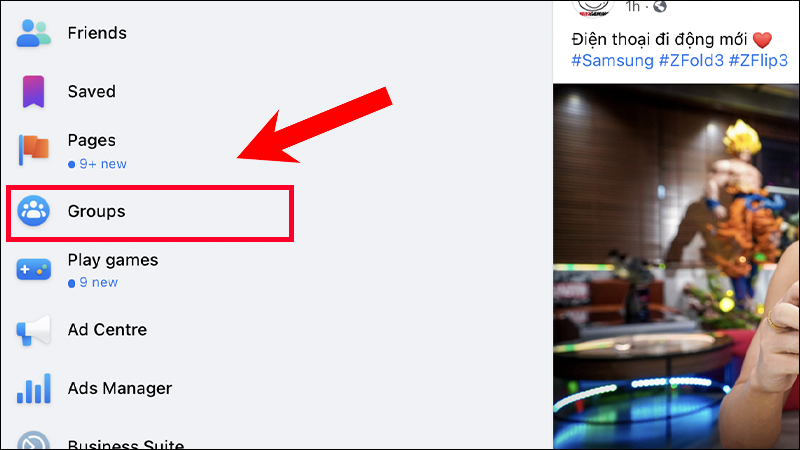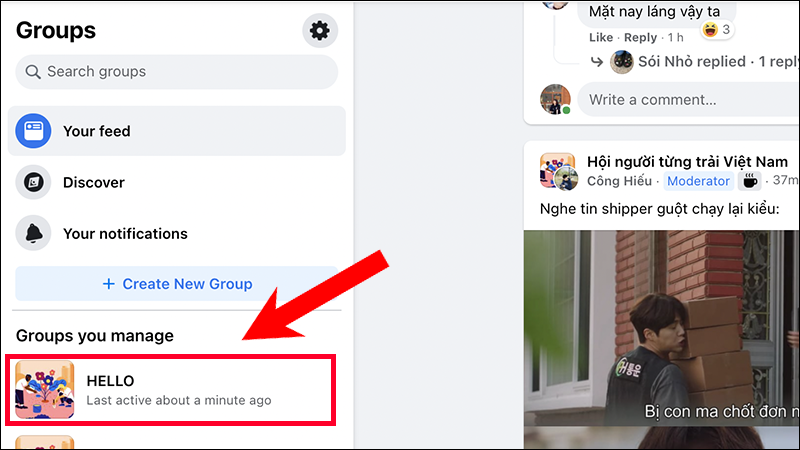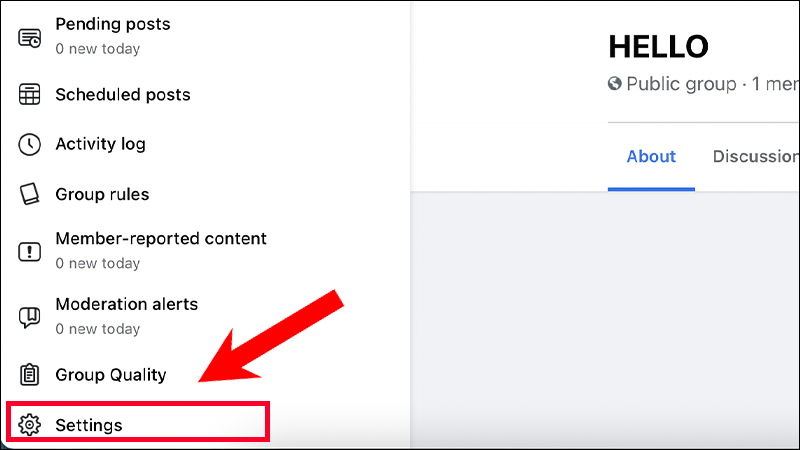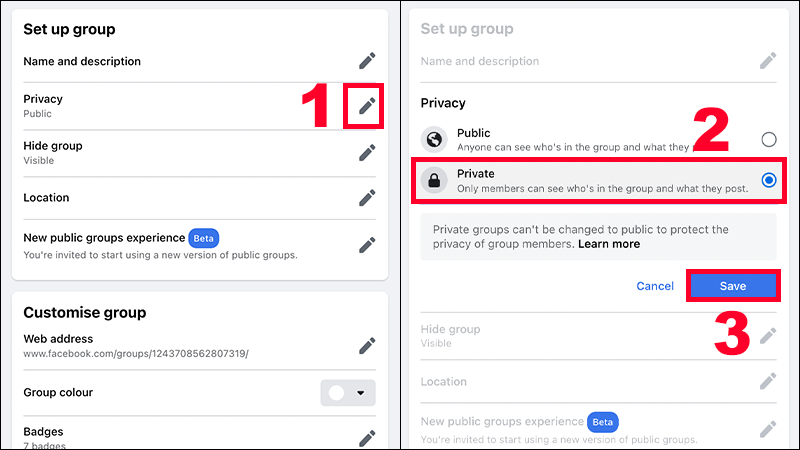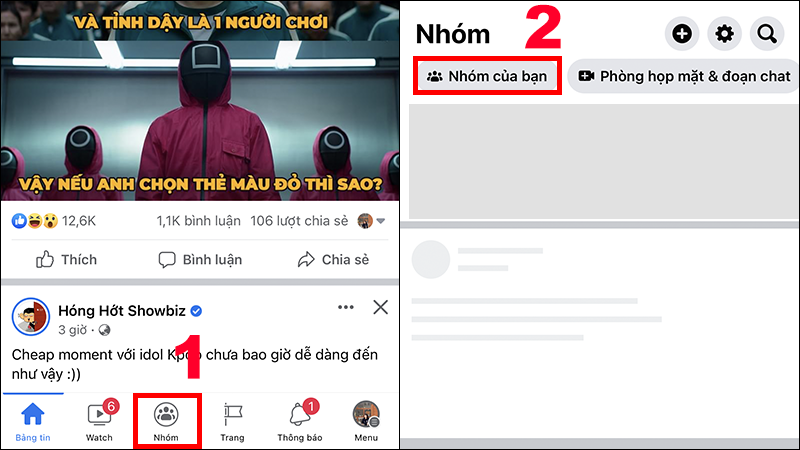LG side by side fridge ER-CO là gì và cách khắc phục? https://appongtho.vn/cach-khac-phuc-tu-lanh-lg-bao-loi-er-co Full hướng dẫn tự sửa mã lỗi ER-C0 trên tủ lạnh LG bao gồm: nguyên nhân lỗi...
Cách đăng bài trên hội nhóm Facebook không hiện lên News Feed bạn bè – https://vh2.com.vn
Một số mẫu điện thoại đang kinh doanh tại Thế Giới Di Động:
Trả góp 0%
.jpg)
![]() Sale To Đón Tết
Sale To Đón Tết
Samsung Galaxy Z Flip4 512GB
23.990.000₫
29.490.000₫
-18%
Quà 3.280.000₫
Bạn đang đọc: Cách đăng bài trên hội nhóm Facebook không hiện lên News Feed bạn bè – https://vh2.com.vn
Trả góp 0%
Bão giá táo khuyết
iPhone 1111.690.000₫
14.990.000₫
-22%Quà 500.000₫
Sale To Đón Tết
Xiaomi Redmi Note 11 (6GB/128GB)4.990.000₫
5.490.000₫
-9%Trả góp 0%
Sale To Đón Tết
Samsung Galaxy S22 Ultra 5G 128GB21.990.000₫
30.990.000₫
-29%Quà 790.000₫
Sale To Đón Tết
Xiaomi Redmi Note 11S6.690.000₫
Trả góp 0%
Sale To Đón Tết
Vivo Y15a3.290.000₫
3.790.000₫
-13%
Sale To Đón Tết
OPPO Reno8 Z 5G10.490.000₫
Sale To Đón Tết
Samsung Galaxy A23 6GB6.190.000₫
OPPO A55
4.490.000₫
Xem thêm sản phẩm Điện thoạiĐôi khi, bạn tham gia một số hội nhóm trên Facebook và đăng bài nhưng e ngại sẽ hiện lên News Feed của bạn bè. Vậy phải làm thế nào để giải quyết tình trạng này? Bài viết này sẽ thông tin đến bạn cách đăng bài trong các nhóm mà bài viết sẽ không hiện lên News Feed của bạn bè bằng cả máy tính và điện thoại.
Từ ngày 01/10/2022 – 31/10/2022, nhất định không thể bỏ lỡ chương trình khuyến mãi cực kì hấp dẫn tại Thế Giới Di Động: “Phone mới giá mời – Ưu đãi ngập trời”. Click vào banner để biết thêm thông tin chi tiết!
1. Cách đăng bài trên hội nhóm Facebook không hiện lên News Feed bạn bè
Trên các nhóm công khai ở Facebook, bất kỳ ai trong danh sách bạn bè của bạn đều có thể nhìn thấy được bài đăng của bạn trong nhóm.
Cách duy nhất ngăn bạn bè thấy bài post của bạn trong nhóm là đặt nhóm thành Riêng tư hoặc Bí mật (đây là điều mà chỉ quản trị viên của nhóm mới có thể làm). Trong trường hợp này, chỉ có thành viên nhóm mới có thể xem được các bài đăng của bạn trong nhóm.
Bạn phải đặt quyền riêng tư của nhóm về chính sách Riêng tư hoặc Bí mật mới hoàn toàn có thể xử lý
2. Hướng dẫn cách thay đổi quyền riêng tư cho nhóm Facebook
Lưu ý: Khi chuyển quyền riêng tư của nhóm từ Công khai sang Riêng tư, bạn phải đợi 3 ngày thì nhóm mới chính thức chuyển về trạng thái Riêng tư.
– Trên máy tính
+ Bước 1: Tại giao diện trang chủ Facebook, bạn nhấn vào mục Nhóm (Groups) ở danh sách nằm ở phía bên trái màn hình.
Bạn chọn Nhóm ( Groups ) ở phía trái màn hình hiển thị
+ Bước 2: Ở phía bên trái, bạn chọn nhóm mà bạn muốn thay đổi quyền riêng tư.
Chọn nhóm bạn muốn đổi khác quyền riêng tư
+ Bước 3: Ở phía bên trái, bạn cuộn xuống để tìm mục Cài đặt (Settings) để chỉnh sửa quyền riêng tư.
Bạn cuộn xuống để tìm Cài đặt ( Settings ) và ấn chọn
+ Bước 4: Tiếp đến, bạn ấn chọn biểu tượng chỉnh sửa của Quyền riêng tư (Privacy) > Chọn Riêng tư (Private) > Ấn Lưu (Save) để hoàn tất.
Bạn chỉnh sửa quyền riêng tư của nhóm từ “ Công khai
– Trên điện thoại
+ Bước 1: Tại trang chủ Facebook, bạn chọn Nhóm ở thanh dưới cùng > Ấn chọn Nhóm của bạn.
Bạn chọn Nhóm của bạn để khởi đầu chỉnh sửa quyền riêng tư
+ Bước 2: Tại mục Nhóm bạn quản lý, bạn ấn chọn tên nhóm mà mình muốn thực hiện chỉnh sửa quyền riêng tư > Ấn chọn biểu tượng Trang chủ dành cho quản trị viên.
Bạn ấn hình tượng ở góc phải bên trên màn hình hiển thị để truy vấn Trang chủ dành cho quản trị viên
+ Bước 3: Tại đây, bạn chọn Cài đặt (Nằm trong phần Cài đặt) > Chọn Quyền riêng tư.
![Chọn Cài đặt > Quyền riêng tư để thay đổi quyền riêng tư” class=”lazy” src=”http://cdn.tgdd.vn/hoi-dap/1385339/cach-dang-bai-tren-hoi-nhom-facebook-khong-hien-len-news-8-800×450.jpg”/></p>
<p>Chọn Cài đặt > Quyền riêng tư để biến hóa quyền riêng tư</p>
<p>+ <strong>Bước 4</strong>: Thay đổi quyền riêng tư của nhóm thành <strong>Riêng tư</strong> và ấn <strong>Tiếp</strong>.</p>
<p>Lúc này, Facebook sẽ thông báo những điều bạn cần lưu ý. Sau khi đọc xong và đồng ý, bạn ấn chọn <strong>Thay đổi quyền riêng tư</strong> để hoàn tất.</p>
<div style=]()
Xem thêm: Samsung Không Có Thư Mục Bảo Mật – Xem Ngay Cách Này
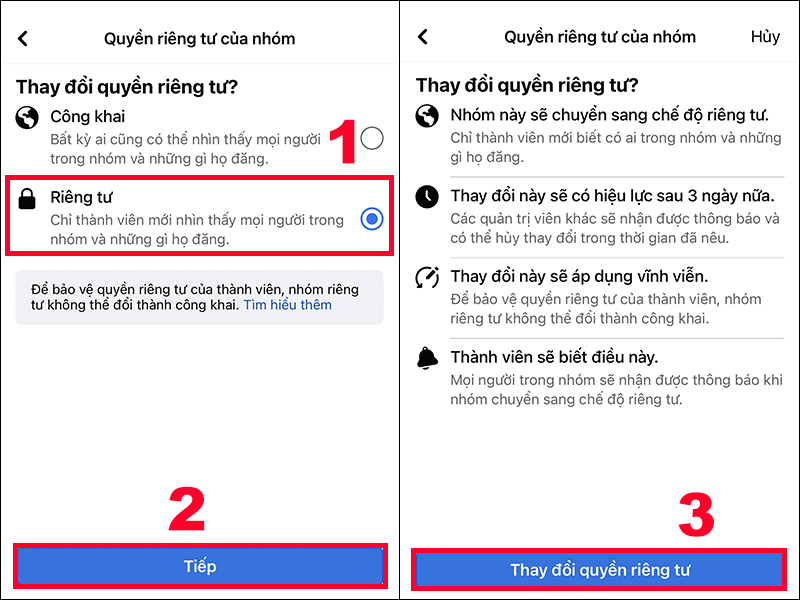
Sau khi đọc kỹ những quan tâm của Facebook, bạn chọn Thay đổi quyền riêng tư
Có thể bạn cũng chăm sóc :
- Hướng dẫn cách bỏ theo dõi người, nhóm hoặc trang trên Facebook (2021)
3. Hướng dẫn cách Ẩn nhóm Facebook
Lưu ý: Bạn chỉ có thể ẩn nhóm nếu quyền riêng tư của nhóm là Riêng tư. Vì thế, trước khi ẩn, bạn phải đặt quyền riêng tư của nhóm về chế độ Riêng tư trước.
– Trên máy tính
+ Bước 1: Tại giao diện trang chủ Facebook, bạn nhấn vào mục Nhóm (Groups) ở danh sách nằm ở phía bên trái màn hình.
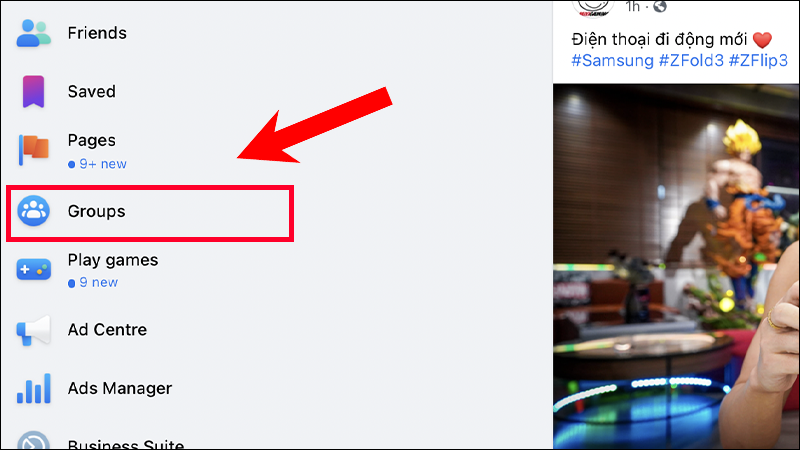
Bạn chọn Nhóm ( Groups ) ở phía trái màn hình hiển thị
+ Bước 2: Ở phía bên trái, bạn chọn nhóm mà bạn muốn ẩn.
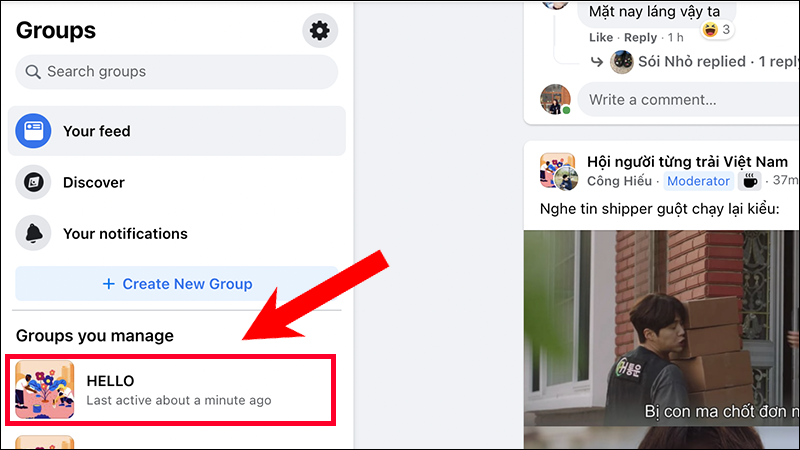
Chọn nhóm bạn muốn ẩn đi
+ Bước 3: Ở phía bên trái, bạn cuộn xuống để tìm mục Cài đặt (Settings) để thực hiện ẩn nhóm.
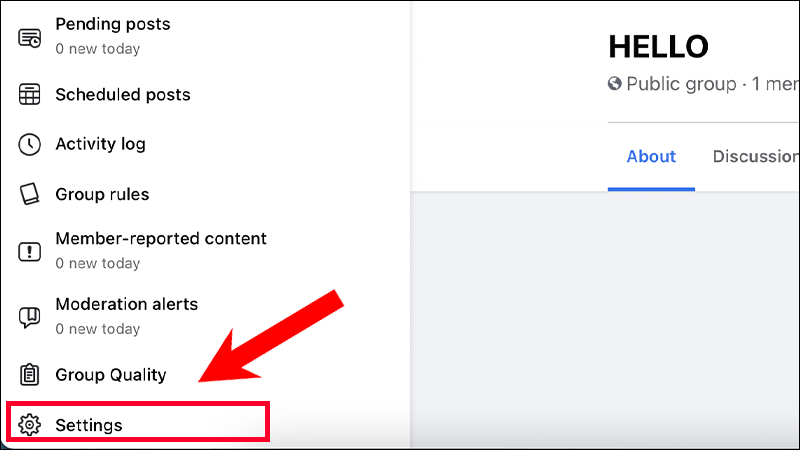
Bạn cuộn xuống để tìm Cài đặt ( Settings ) và ấn chọn
+ Bước 4: Tiếp theo, bạn ấn chọn biểu tượng chỉnh sửa của mục Ẩn nhóm (Hide group) > Chọn Đã ẩn (Hidden) > Ấn Lưu (Save) để hoàn tất.
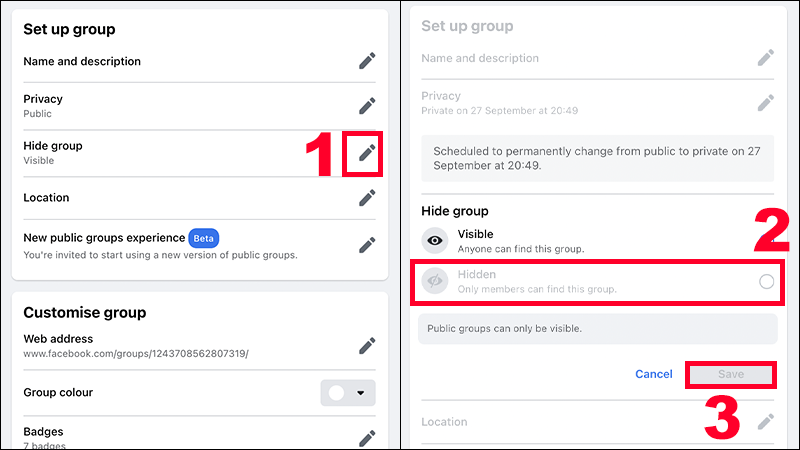
Bạn thực thi ẩn nhóm bằng cách chọn Ẩn ( Hide ) và nhấn Save
– Trên điện thoại
+ Bước 1: Tại trang chủ Facebook, bạn chọn Nhóm ở thanh dưới cùng > Ấn chọn Nhóm của bạn.
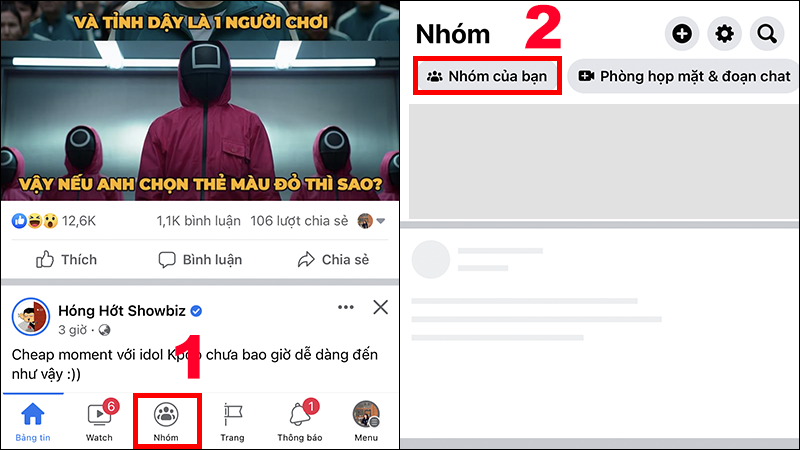
Bạn chọn Nhóm của bạn để khởi đầu ẩn nhóm
+ Bước 2: Tại mục Nhóm bạn quản lý, bạn ấn chọn tên nhóm mà mình muốn thực hiện chỉnh sửa quyền riêng tư > Ấn chọn biểu tượng Trang chủ dành cho quản trị viên.
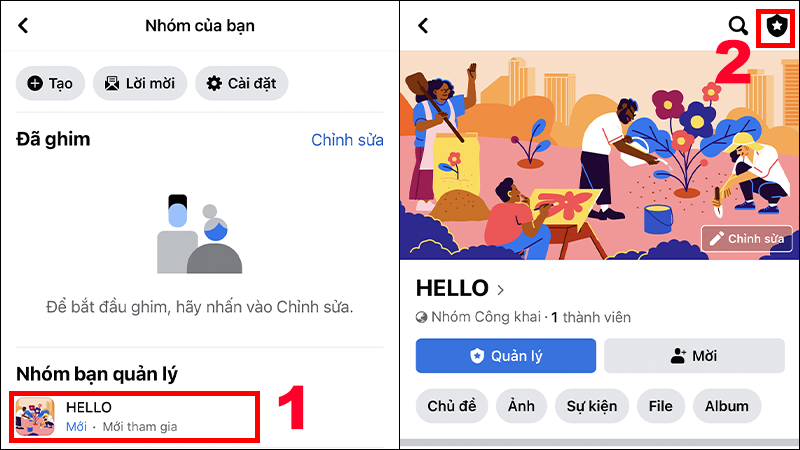
Bạn ấn hình tượng ở góc phải bên trên màn hình hiển thị để truy vấn Trang chủ dành cho quản trị viên
+ Bước 3: Tại đây, bạn chọn Cài đặt (Nằm trong mục Cài đặt) > Chọn Ẩn nhóm.
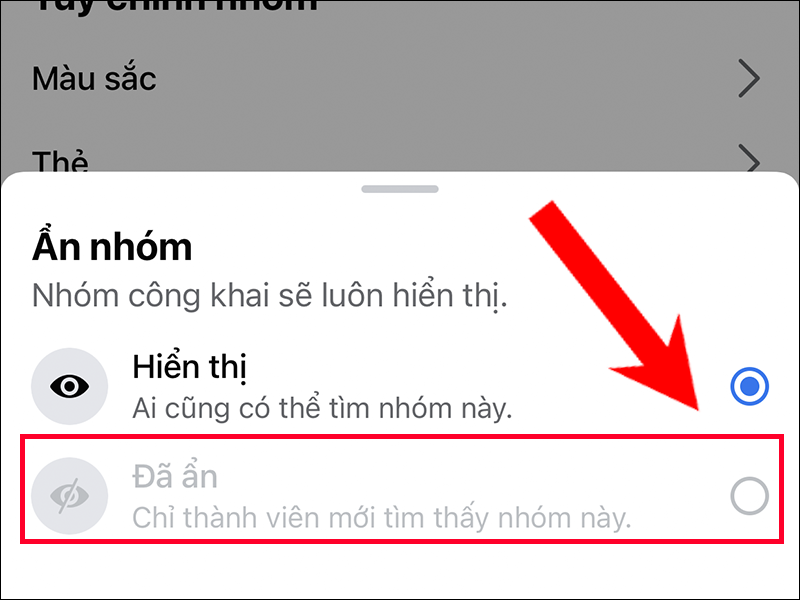
Chọn Đã ẩn để hoàn tất ẩn nhóm khỏi tìm kiếm của Facebook
4. Một số lưu ý khi chỉnh quyền riêng tư hội nhóm Facebook
Việc thay đổi nhóm sẽ chỉ được thay hiện theo chu trình 28 ngày với 1 lần đổi.
Sau khi nhóm đạt đến 5.000 thành viên, bạn sẽ không thể thay đổi quyền riêng tư của nhóm từ Riêng tư thành Công khai.
Sau khi thay đổi từ Công khai thành Riêng tư thì sau 24 giờ bạn sẽ không thể thay đổi quyền riêng tư của nhóm về Công khai được nữa.
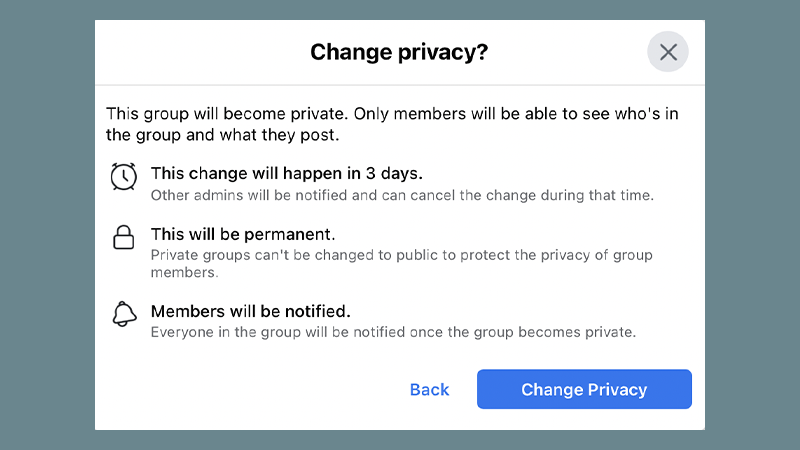
Bạn cần quan tâm 1 số ít điều trước khi chuyển quyền riêng tư của nhóm
5. Giải đáp một số thắc mắc liên quan
– Có thể thay đổi nhóm Riêng tư thành Công khai không?
Để bảo vệ quyền riêng tư của thành viên nhóm, nhóm Riêng tư không thể đổi quyền riêng tư thành Công khai. Tuy nhiên, quản trị viên có thể hiển thị hoặc ẩn nhóm.
– Làm sao để không cho người khác thấy mình like, comment?
Không có cách nào hoàn toàn có thể tương tác, phản hồi trên Facebook mà bạn bè hay người khác không thấy một cách tuyệt đối ( trừ trường hợp bạn chặn người đó ) .
Tuy nhiên, bạn có thể làm hạn chế xuất hiện trên News Feed của bạn thông qua các hạn chế người đó, chi tiết bạn có thể tham khảo bài viết:
- Cách không cho người khác thấy mình like, comment trên trang Facebook
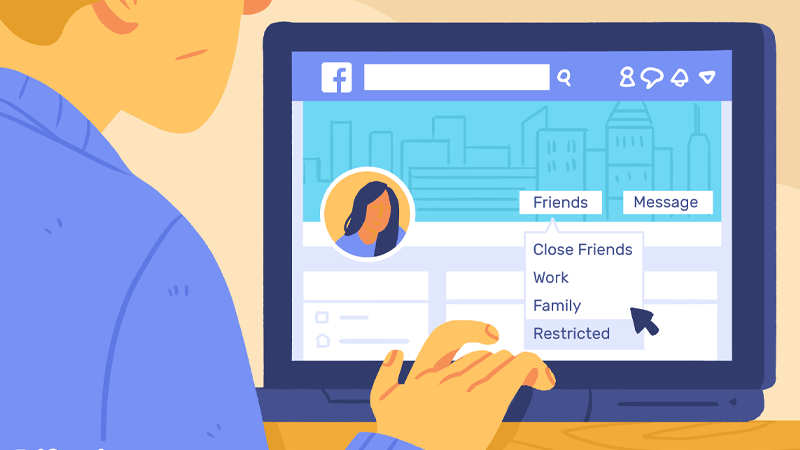
Bạn hoàn toàn có thể hạn chế bạn bè để giảm tần suất Open trên News Feed của họ
Bạn có thể tham khảo một số mẫu điện thoại đang được kinh doanh tại Thế Giới Di Động: Bài viết trên đã phân phối cho bạn thông tin về cách đăng bài trên hội nhóm Facebook không hiện lên News Feed bạn bè. Cảm ơn bạn đã theo dõi và hẹn gặp lại ở những bài viết sau .
Source: https://vh2.com.vn
Category : Bảo Mật

.jpg)
.jpg)


.jpg)